Para agregar una firma a tu cuenta de correo desde Web Mail sigue estos pasos:
–> Ingresa a la siguiente liga mail.link2mail.mx
-> Ingresa tu cuenta y tu contraseña
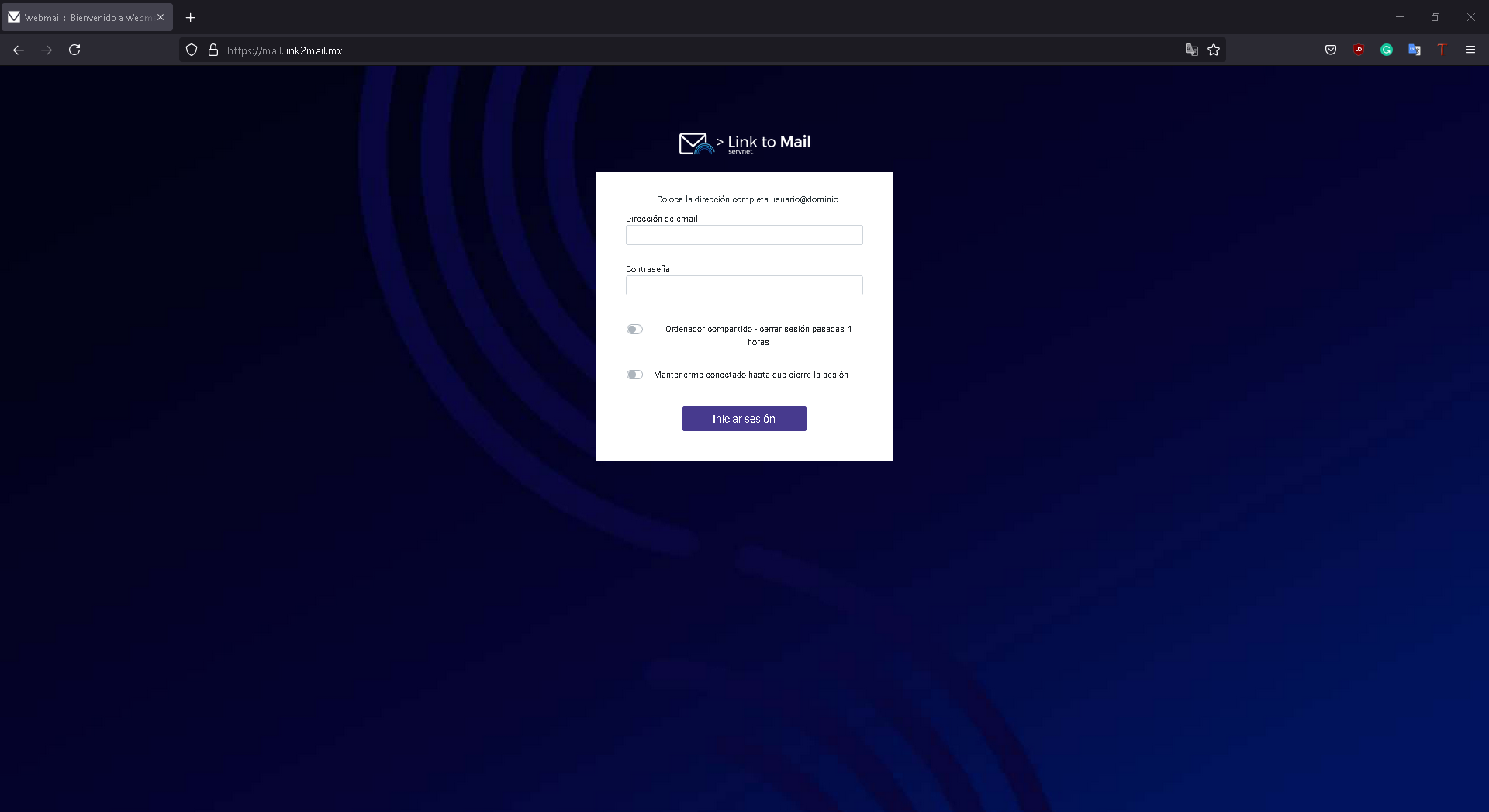
–> Una vez ingresados los datos vamos al apartado de Configuración
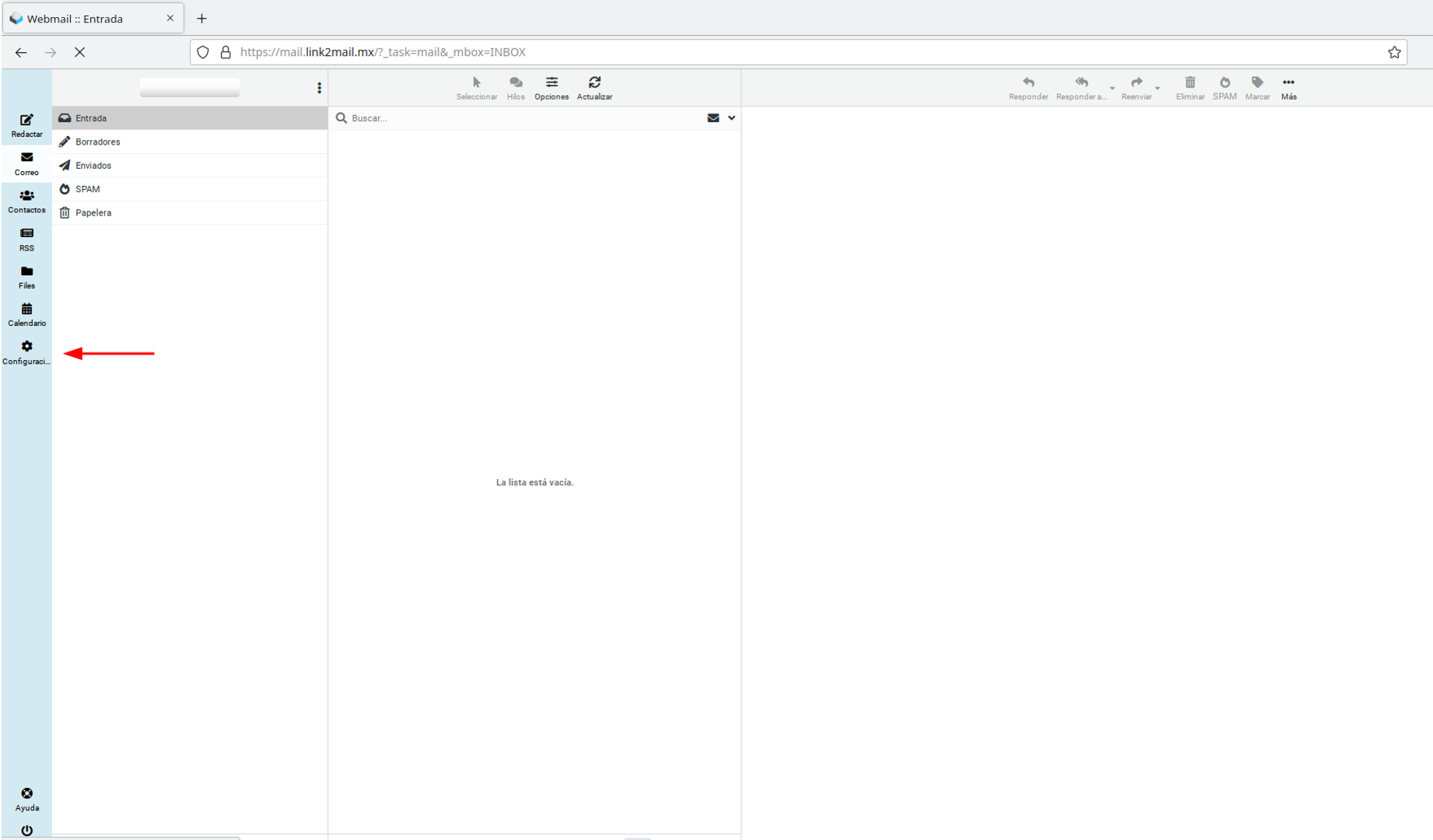
–> Ingresamos a la parte de Identidades
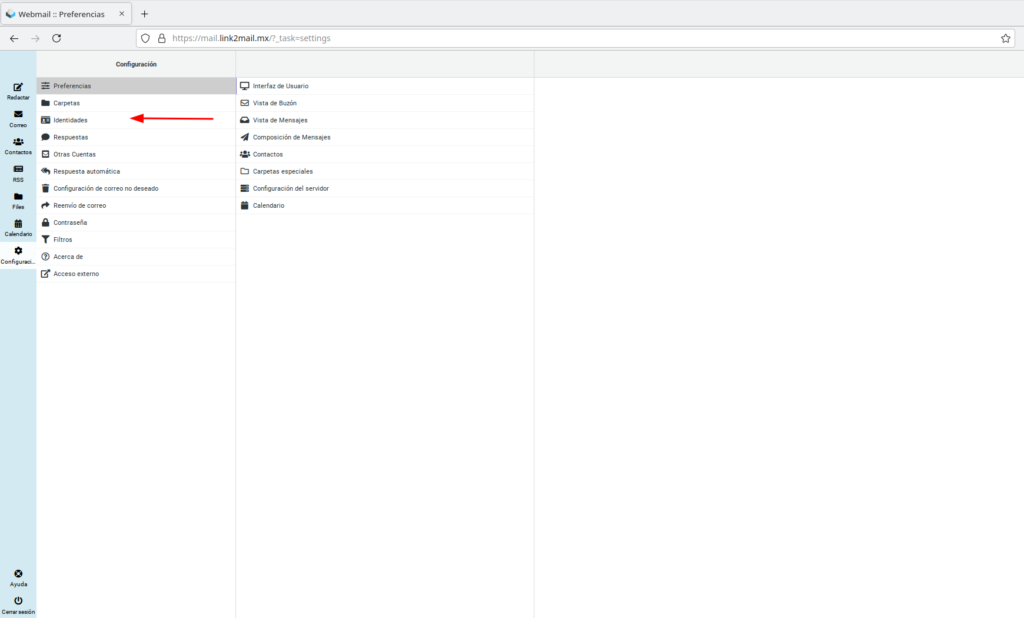
–> En el siguiente apartado podemos seleccionar alguna firma o identidad ya creada y editarla o en su defecto crear una nueva.
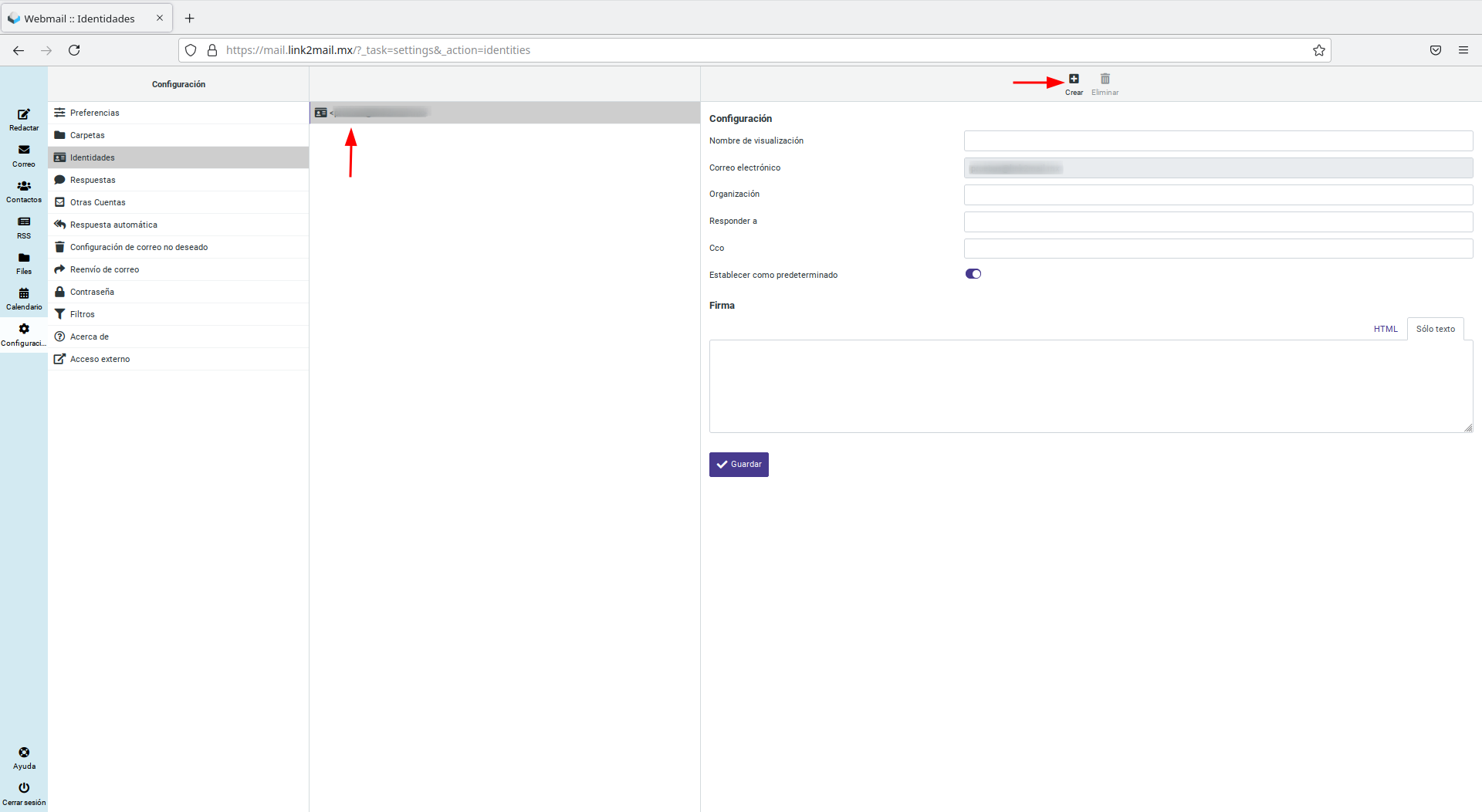
–> Tenemos 2 opciones para nuestra firma Sólo Texto o HTML
-> Sólo Texto: podremos agregar solamente el Texto deseado, sin formato, sin color, no imágenes.
-> HTML: Podremos agregar texto dando formato, color y forma, un estilo personalizado, además de poder
agregar imágenes si ya tienes tu firma creada y deseas colocar esa opción.
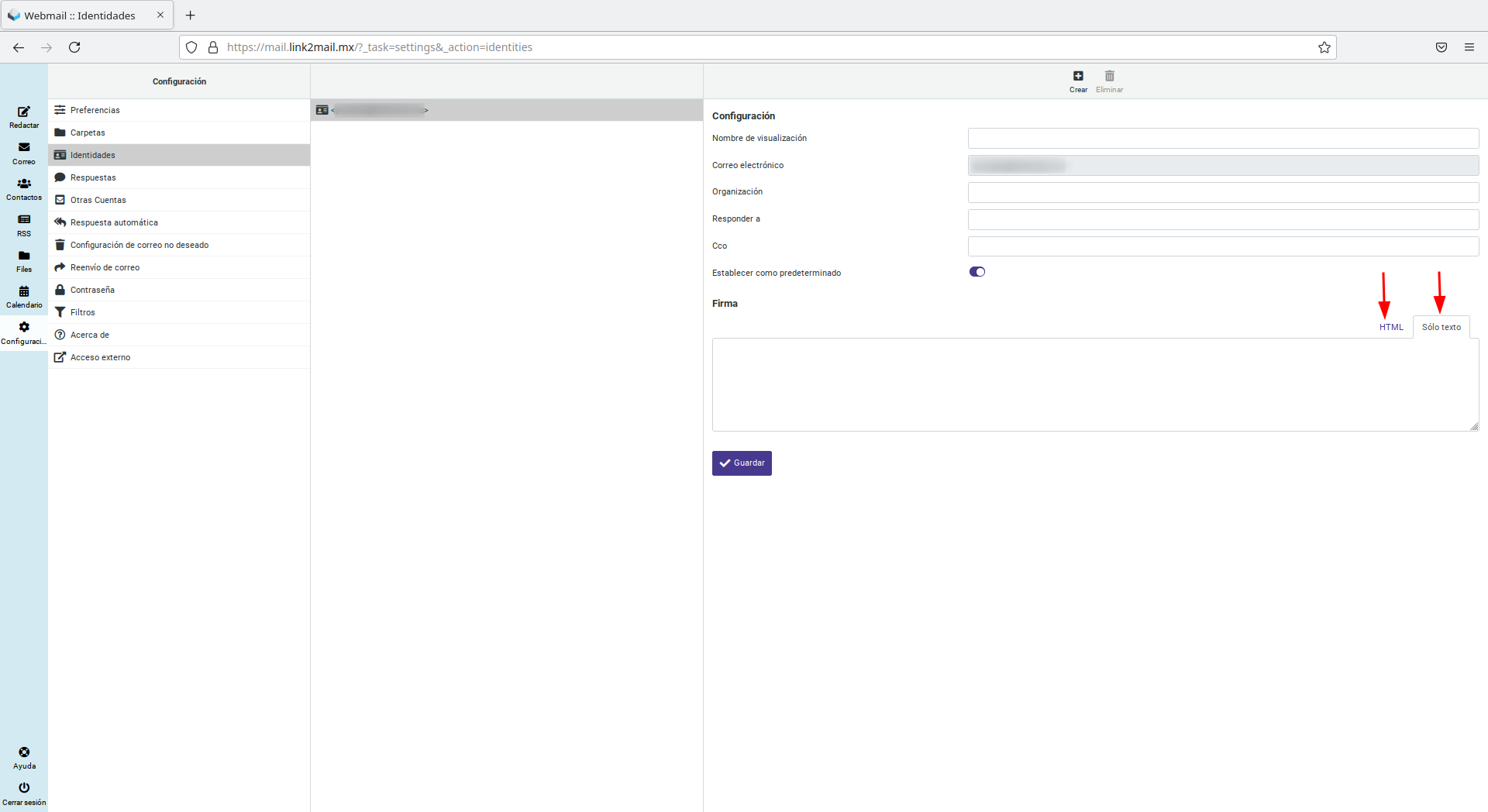
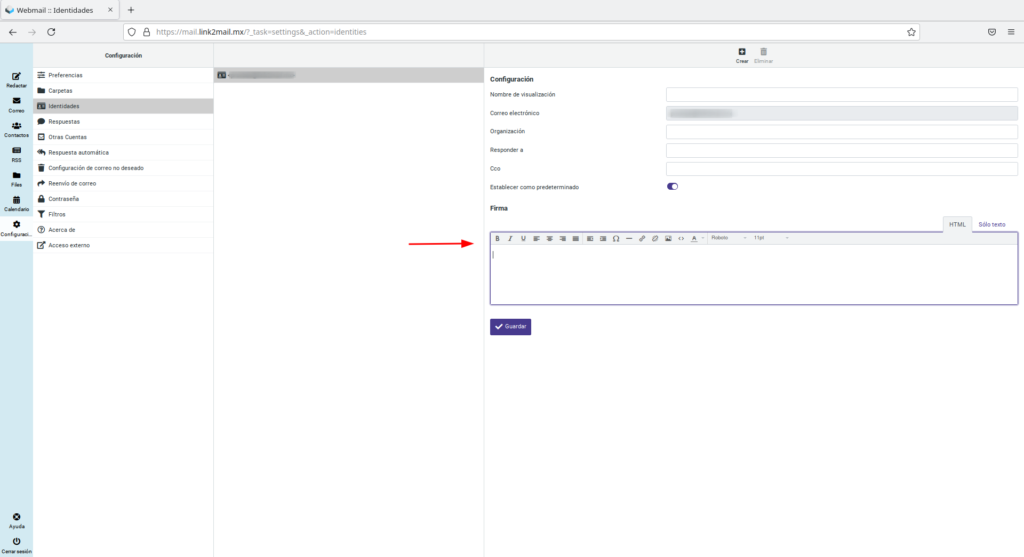
–> Para insertar una imagen, seleccionamos el botón o apartado de imagen dentro del Menú de HTML
-> Seleccionamos el apartado de buscar en el sistema
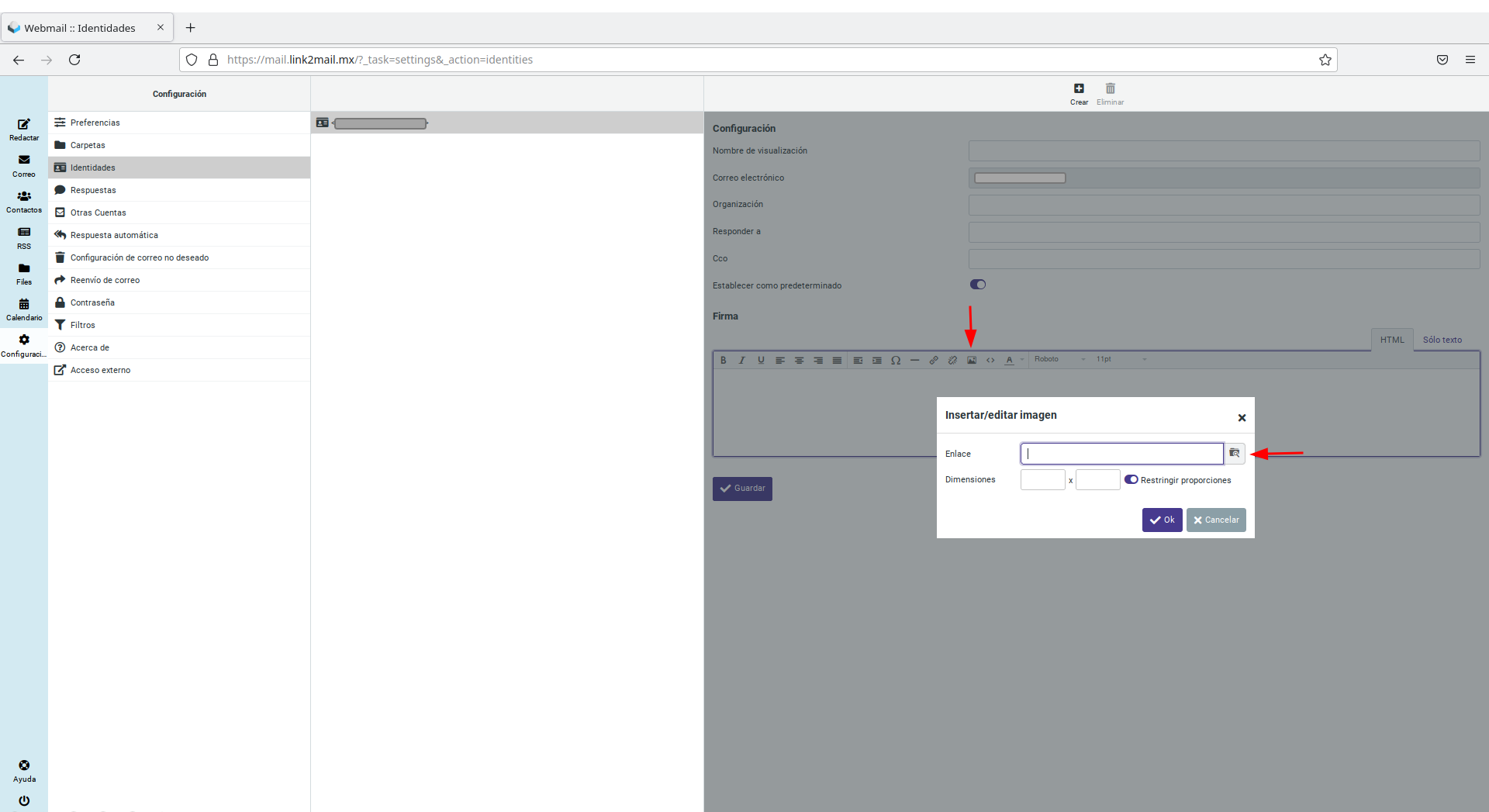
–> Añadir imagen
Nota: La capacidad máxima para agregar una imagen es de 64 kb, si el archivo rebasa este límite se agregará puro texto.
Nota 2: Prueba con diferentes kb de archivos, por conversión el sistema agrega mayor peso al archivo y rebasa el límite permitido, agrega imágenes no mayores a 37 kb
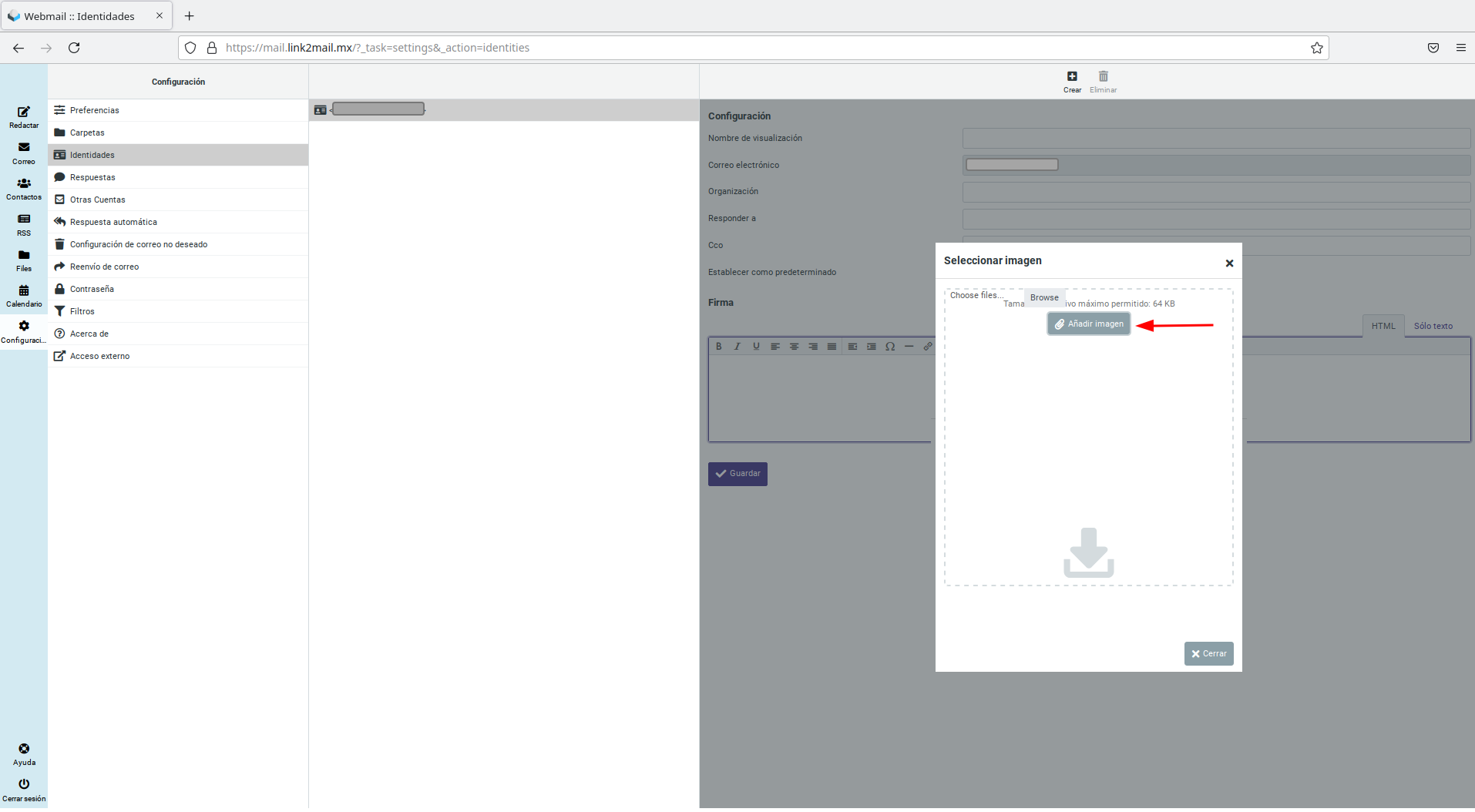
–> Dentro de las carpetas de archivos, seleccionamos la imagen de la firma a colocar y una vez seleccionada le damos en abrir
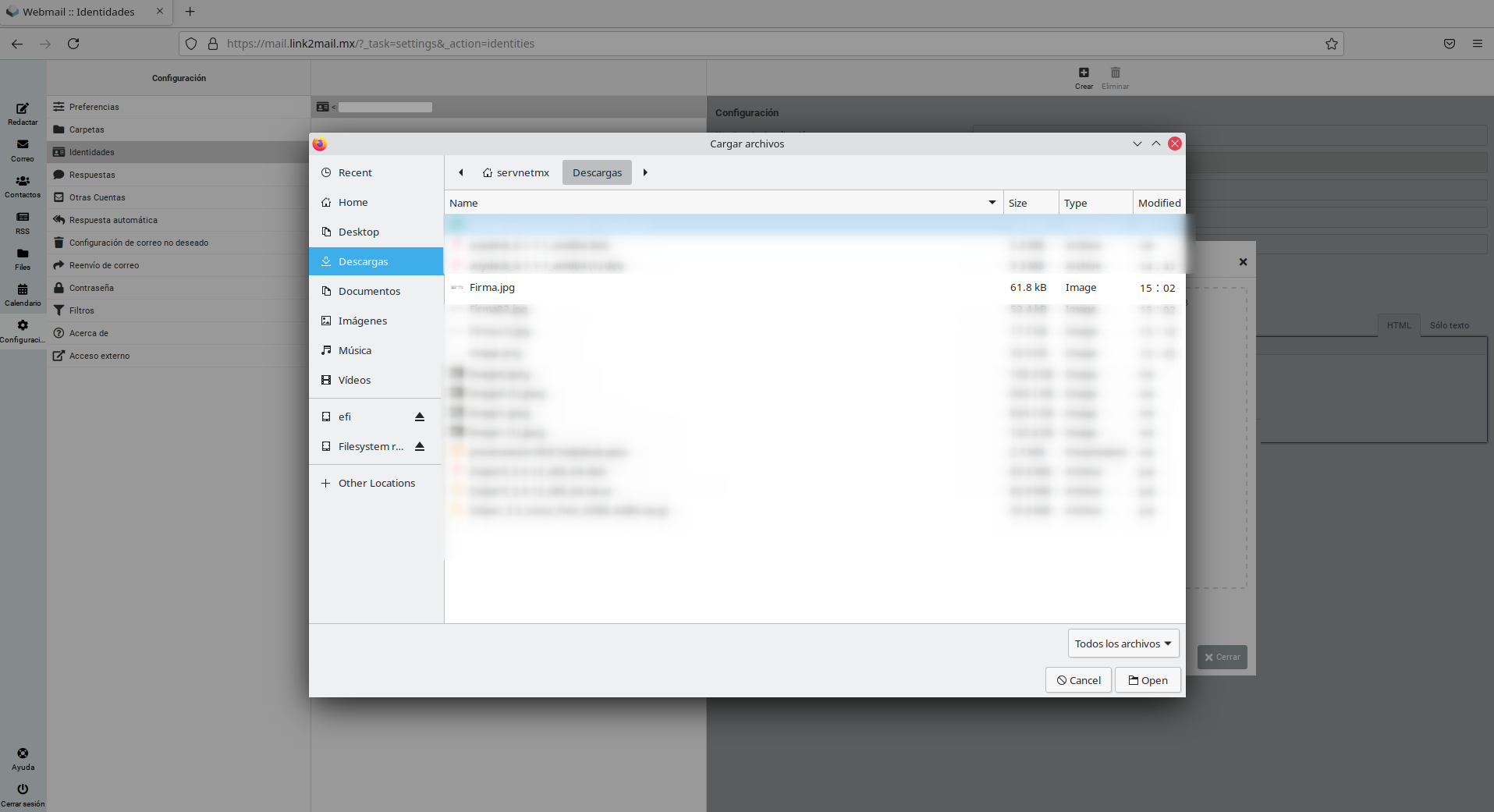
–> La veremos agregada en la ventana que se abrió para seleccionarla, ahora damos clic en la imagen adjunta
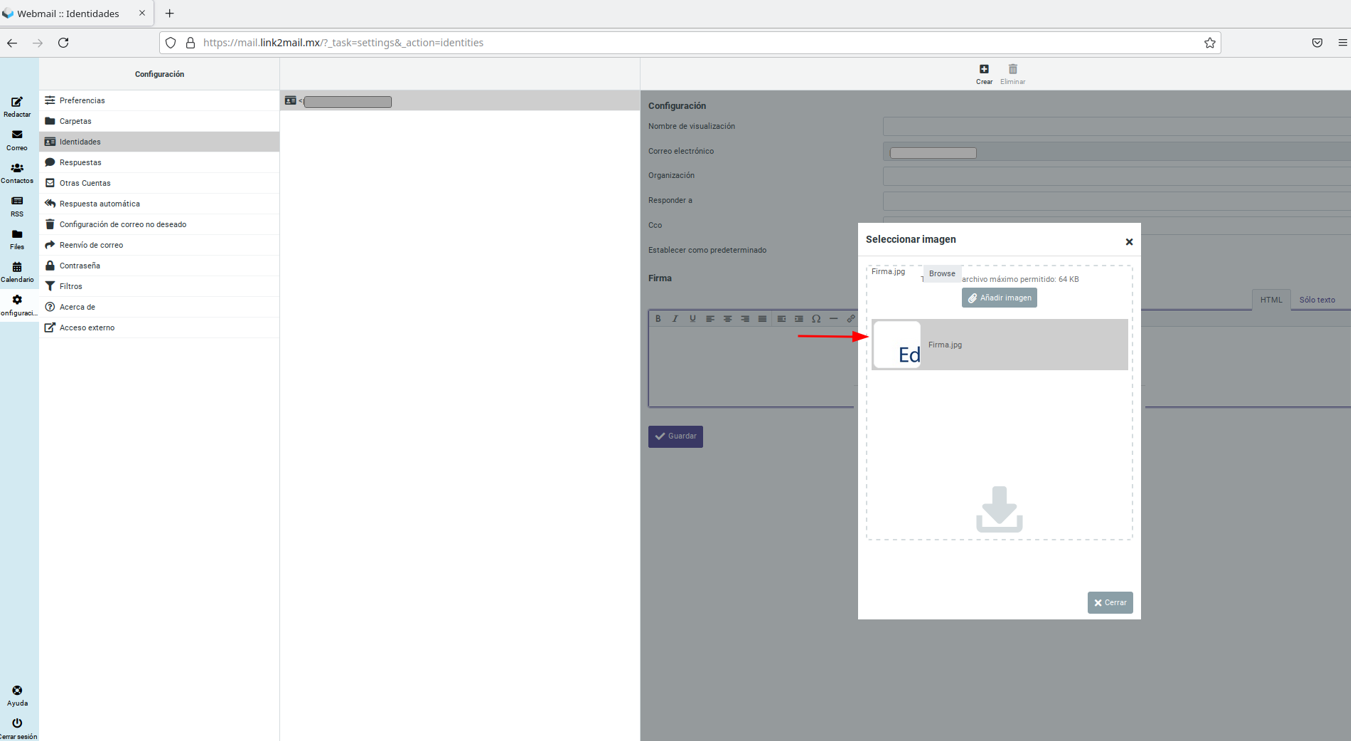
–> Quitamos la opción de Restringir proporciones y damos en OK
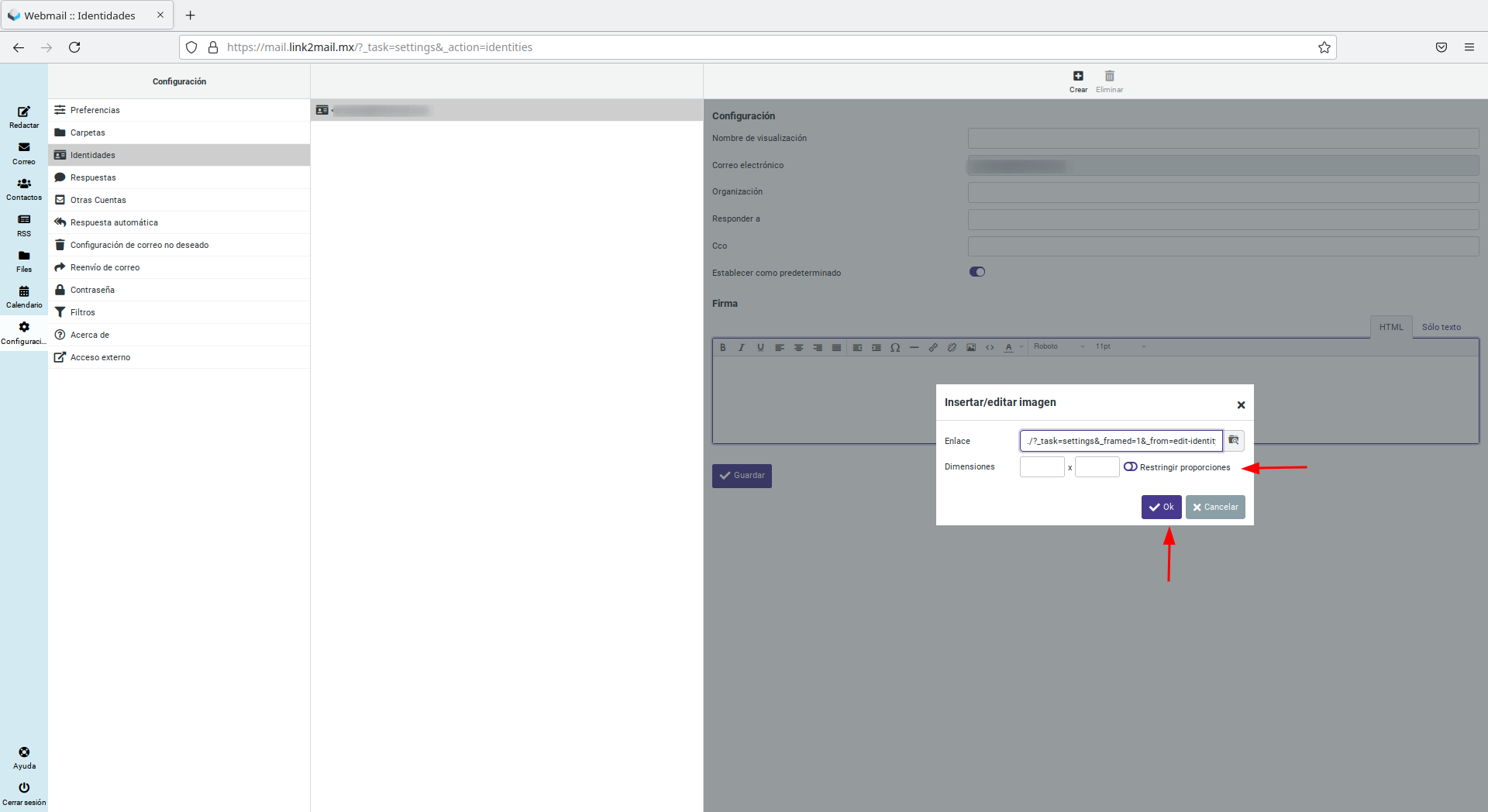
Ahora veremos la imagen adjunta en el recuadro principal, como se muestra en la imagen
-> Si Todo se encuentra en orden, damos en Guardar
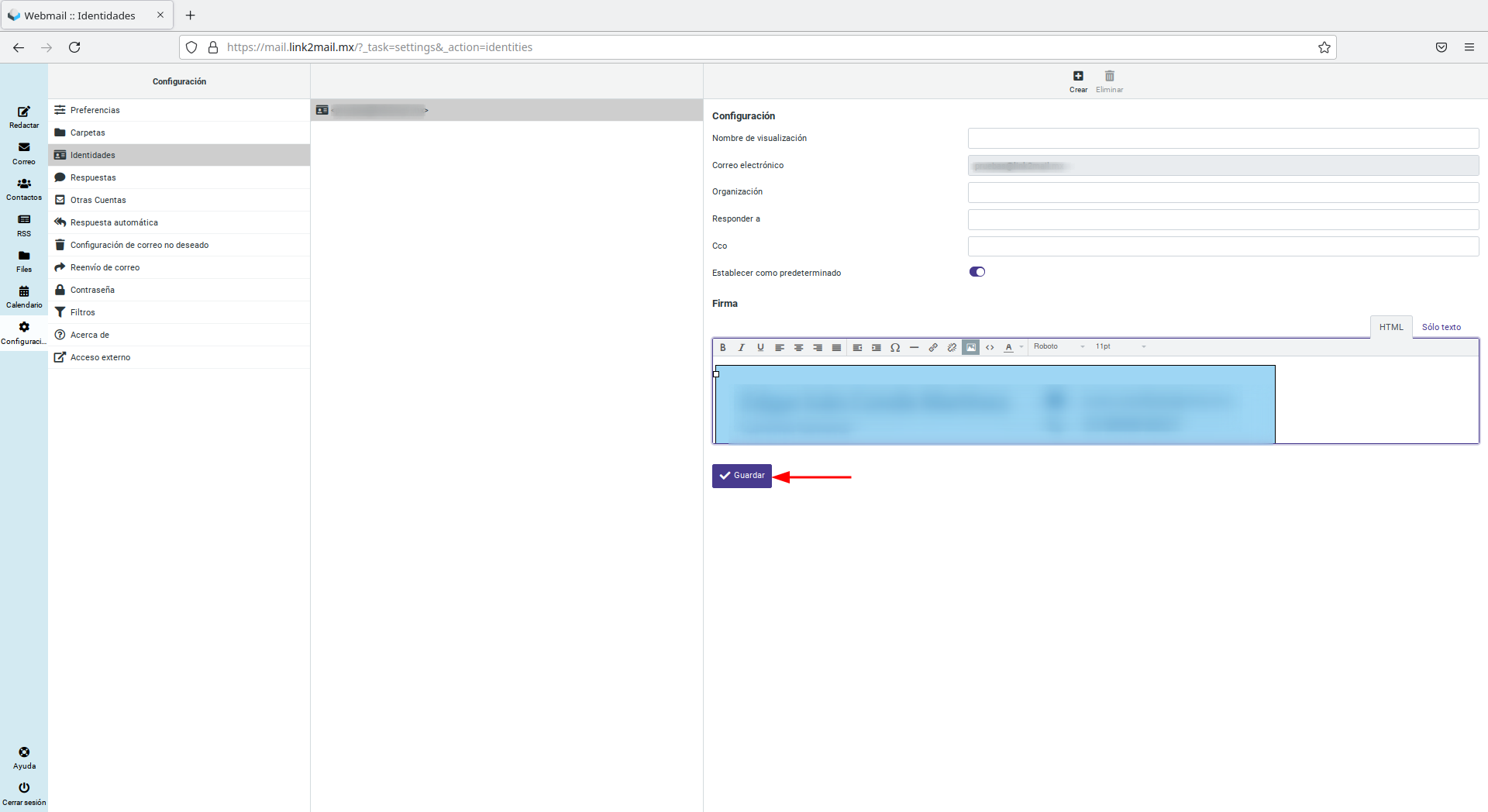
Nota: La capacidad máxima para agregar una imagen es de 64 kb, si el archivo rebasa este límite se agregará puro texto.
Nota 2: Prueba con diferentes kb de archivos, por conversión el sistema agrega mayor peso al archivo y rebasa el límite permitido, agrega imágenes no mayores a 37 kb
Si presentas alguna duda al respecto, puedes contactarnos en la siguiente dirección noc@servnet.mx
Was this helpful?
0 / 1